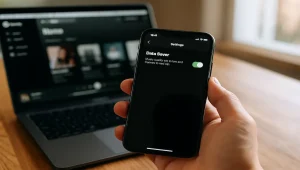パソコンを日常的に使う中で、消費電力や電気代が気になる方は多いのではないでしょうか。特に、省エネPCを選んだり、自作してコストを抑えたりすることで、電気代の節約と環境への配慮を両立させることができます。
この記事では、Windows11での省エネモード設定方法や、誰でもできる簡単な省エネ設定について詳しく解説します。
また、ゲーミングPCの消費電力を抑える設定のコツや、パソコンに搭載されている省エネ機能の効果と注意すべきデメリットについても取り上げます。
さらに、ノートパソコンを選ぶ際に省エネ性能を重視するポイント、そして省エネモードを解除する方法についてもわかりやすくご紹介します。
特にゲーミングPCをつけっぱなしにした場合、電気代がどれくらいかかるのか気になる方も多いでしょう。本記事では、その具体的な目安についても詳しく解説します。
省エネPCに関心のある方に向けて、すぐに実践できる情報を丁寧にまとめましたので、ぜひ最後までご覧ください。
- 省エネPCの作り方や選び方が理解できる
- Windows11での省エネモード設定方法がわかる
- ゲーミングPCの消費電力を抑える設定方法を知る
- 省エネ機能の効果とデメリットを把握できる
省エネPCの基本と消費電力の考え方
- 自作でコスパ良く節電を目指す
- 省エネモード|Windows11の設定方法
- 省エネ設定を簡単に行う手順
- ゲーミングPCの消費電力を抑える設定ポイント
- パソコンの省エネ機能とは?基本機能を解説
自作でコスパ良く節電を目指す

省エネPCを自作することで、コストパフォーマンスに優れた節電型パソコンを手に入れることができます。自作であれば、使用するパーツを自由に選べるため、省エネ性能に優れた部品を重点的に取り入れることができるからです。
例えば、CPUにはTDP(熱設計電力)が低いモデルを選び、消費電力を抑える工夫ができます。インテルの「Core i3 12100F」などは、比較的高い処理性能を保ちながら省エネにも優れた選択肢とされています。また、マザーボードも省電力に対応したMicroATX規格を選ぶことで、無駄な電力消費を抑えられるでしょう。
このように、パーツごとに省エネ性能を意識して選ぶことで、消費電力が低く、それでいてパフォーマンスも満足できるパソコンを作成できます。さらに、自作ならば後々のメンテナンスや修理も容易で、長期的なコスト削減にも繋がります。
ただし、省エネ重視で構成すると高性能パーツに比べスペックがやや抑えられることもあります。そのため、自分の用途に見合ったパフォーマンスを確保しつつ、省エネ重視でバランスを取ることが大切です。
このように考えると、パソコンを自作することは節電だけでなく、総合的なコスト削減を目指すうえでも非常に有効な手段だと言えるでしょう。
省エネモード|Windows11の設定方法
パソコンの省エネモードをWindows11で設定することで、日常の電気代を手軽に削減できます。省エネモードの活用は、操作も簡単で、効果的に消費電力を抑えられるため、多くのユーザーに推奨されています。
まず、スタートボタンをクリックし、「設定」→「システム」→「電源とバッテリー」を選択します。ここで「電源モード」を「最適なパフォーマンス」から「最適な電力効率」や「バランス」に変更しましょう。この設定により、パソコンが自動的に電力消費を抑える動作に切り替わります。
さらに、「画面オフ」や「スリープ」までの時間も短く設定しておくとより効果的です。例えば、画面は5分間操作がなければオフに、パソコン自体は10分間無操作でスリープするように設定すると、無駄な電力消費を最小限に抑えられます。
一方で、省エネモードではCPUのパフォーマンスが制御されるため、重い作業やゲームを行う際には動作が少し遅く感じられる場合もあります。このため、用途に応じて電源モードを切り替える工夫も必要です。
このような設定を行うことで、無理なく省エネを進めることができ、結果として電気代の節約や機器寿命の延長にもつながるでしょう。
省エネ設定を簡単に行う手順
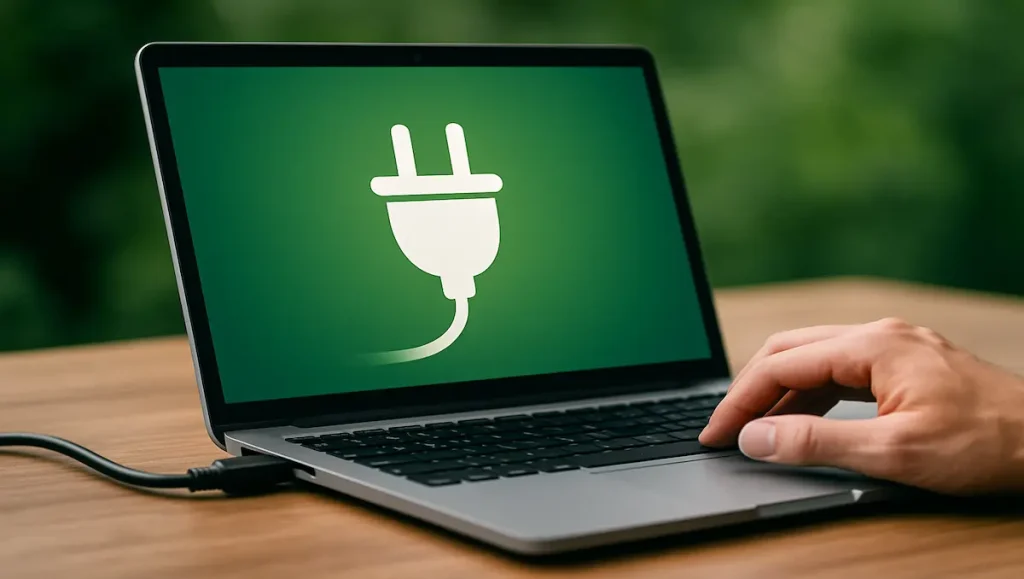
パソコンの省エネ設定は、基本的な操作で簡単に行うことができます。難しそうに感じるかもしれませんが、順番に進めれば誰でも短時間で完了します。
まず、Windowsの「設定」から「システム」→「電源とバッテリー」を開きましょう。この画面では電源モードの変更が可能で、「バランス(推奨)」または「最適な電力効率」を選択することが省エネへの第一歩です。
次に、ディスプレイとスリープの設定を確認します。例えば、「画面をオフにする時間」を5分、「スリープに移行する時間」を10分に設定すると、使用していない間の無駄な電力を効果的にカットできます。
さらに、使わない周辺機器の電源をオフにしたり、USBポートの省電力設定を有効にすることも重要なポイントです。これにはデバイスマネージャーから「電源の管理」タブを開き、「電力の節約のためにこのデバイスの電源を切る」にチェックを入れる方法があります。
なお、スクリーンセーバーは画面を暗くするだけで消費電力を減らす効果はほとんどないため、省エネの観点からは無効にしておくのが望ましいでしょう。
このような基本的な設定を行うだけで、パソコンの消費電力を大きく抑えることができ、環境にも家計にも優しい運用が可能になります。
ゲーミングPCの消費電力を抑える設定ポイント
ゲーミングPCの消費電力を抑えるためには、いくつかの具体的な設定が効果的です。高性能なパーツを搭載しているため、通常のパソコンより電力消費が多い傾向にあるため、意識して節電設定を行うことが大切です。
最初に確認したいのが、グラフィックボードの設定です。NVIDIA製GPUなら「NVIDIAコントロールパネル」から「電源管理モード」を「最適電力」に設定しましょう。AMDの場合も同様に、Radeon設定で「省電力モード」を選択することができます。
また、ゲームプレイ中以外は画面のリフレッシュレートを下げるのも有効です。144Hzや240Hzなど高リフレッシュレートは美しい映像体験をもたらしますが、電力消費が大きくなります。普段使いでは60Hzに設定し、必要なときだけ戻す方法が効果的です。
さらに、CPUの電力管理も見直しましょう。Windowsの「電源とバッテリー」設定から「プロセッサの電源管理」を開き、「最大プロセッサの状態」を90%程度に制限すると、消費電力を抑えながら大きなパフォーマンス低下を防げます。
一方で、これらの省エネ設定を行うと、ごく一部のゲームや高負荷作業でパフォーマンスがやや落ちる可能性があります。このため、用途に応じて設定を切り替える柔軟な運用が求められます。
こうして適切な設定を行うことで、ゲーミングPCでも消費電力を抑えながら快適に利用することが可能になります。
パソコンの省エネ機能とは?基本機能を解説

パソコンの省エネ機能とは、電力消費を抑えながら効率的にパフォーマンスを維持するための各種設定や機能を指します。最近のPCでは、標準でさまざまな省エネ機能が搭載されており、誰でも簡単に利用することができます。
この中には、「スリープモード」「ディスプレイの自動オフ」「ハードディスクの停止」などが含まれます。スリープモードは短時間の離席時にパソコンを低消費電力状態に保つもので、復帰も素早く行えるため非常に便利です。また、一定時間操作がなければディスプレイを自動でオフにする設定も省電力には効果的です。
さらに、Windowsでは「電源プラン」を通じて、パソコンの動作を省エネ重視に最適化することもできます。例えば「バランス」プランは、性能と省エネのバランスを取りつつ運用する設定となっています。
ただし、過度に省エネ機能を有効化すると、パフォーマンスが必要な場面で一時的に動作が遅くなることもあります。このため、用途や使用シーンに応じて適切に設定を見直すことが重要です。
このように考えると、省エネ機能を上手に活用することで、電力コストの削減と快適なPCライフの両立が可能になります。
省エネPCを効果的に活用する方法
- 省電力モードの効果と節電の実際
- 省電力モードのデメリットも把握しよう
- 省エネノートパソコンの選び方とおすすめ
- 省エネモードの解除手順を徹底解説
- ゲーミングPCをつけっぱなしで電気代はいくら?
- 省エネPCで電気代と環境に優しい選択を
省電力モードの効果と節電の実際

パソコンの省電力モードには、確かな節電効果があります。普段使いで長時間パソコンを稼働させる人ほど、その効果を実感しやすいでしょう。
省電力モードを有効にすると、CPUやGPUの動作周波数が自動的に制御され、必要最低限のパフォーマンスで作業を続けることができます。これにより、無駄な電力消費を防ぎ、結果的に電気代を抑えることができます。特に長時間のブラウジングや文書作成など、重い処理を必要としない作業では、ほとんど違和感なく使用できるのが特徴です。
実際、一般的なノートパソコンであれば、省電力モードを活用することで最大で30%程度の節電が可能といわれています。これは、月単位で換算すると数百円、年間では数千円規模の節約につながる計算です。
一方で、省電力モードを使用していると高負荷な作業、例えば動画編集や3Dゲームでは処理速度が遅くなる可能性があります。このため、パフォーマンスが重要な作業を行う前には、省電力モードを一時的に解除するのが賢い使い方です。
このような特徴を理解しておけば、省電力モードは単なる節電手段だけでなく、パソコンの寿命を延ばすためにも非常に有効な方法であると言えるでしょう。
省電力モードのデメリットも把握しよう
省電力モードは便利な機能ですが、利用する際にはいくつかのデメリットも理解しておく必要があります。単純に電力を節約できるからといって、どんな場面でも最適とは限らないためです。
まず、パフォーマンスの低下が発生することが挙げられます。省電力モードではCPUやGPUのクロック周波数が自動で制御され、処理能力が抑えられるため、重い作業をすると動作が遅く感じる場合があります。例えば、動画編集やゲームプレイ中に一時的なカクつきが発生することもあるでしょう。
また、ネットワークの応答性が下がることもあります。省電力設定によっては、Wi-Fiアダプターの動作が省エネモードになり、通信速度や接続安定性に影響を与えることがあるのです。特にテレワークやオンライン会議では注意が必要です。
さらに、省電力モードが常時オンになっていると、一部のソフトウェアやアップデート作業が正常に進まないケースも考えられます。バックグラウンド作業が停止されるため、大規模なデータのダウンロードやインストール作業に支障が出る可能性があるのです。
このように、パソコンの省電力モードには確かなメリットがある一方、場面に応じた適切な使い分けが求められます。状況に合わせてオンオフを切り替える柔軟な運用が重要だといえるでしょう。
省エネノートパソコンの選び方とおすすめ

省エネノートパソコンを選ぶ際は、いくつかのポイントを押さえておくと失敗を防ぐことができます。ただ単に「省エネ」と記載されている製品を選ぶのではなく、具体的な仕様を確認することが大切です。
最初に注目すべきは、CPUのTDP(熱設計電力)です。TDPが低いモデルは基本的に消費電力が少なく、長時間の使用でも電気代を抑えられます。例えばインテルのCore i5 UシリーズやAMDのRyzen 5 7000Uシリーズなどは、省エネ性能に優れた選択肢といえます。
次に、ディスプレイの種類と輝度にも目を向けましょう。省エネを重視するなら、低消費電力設計のIPS液晶パネルやOLEDディスプレイが搭載されたモデルがおすすめです。また、ディスプレイの自動輝度調整機能を備えたものなら、より効率的に電力を節約できます。
バッテリー容量も重要です。高容量バッテリー搭載モデルであれば、ACアダプタを使わずに長時間作業できるため、結果として充電回数を減らし、電力使用を抑えることに繋がります。
おすすめモデルとしては、富士通の「LIFEBOOK UHシリーズ」や、レノボの「ThinkPad X1 Carbon Gen11」などが挙げられます。どちらも軽量・省電力設計でありながら、ビジネス用途から普段使いまで対応できる高い性能を持っています。
このように考えると、省エネノートパソコンを選ぶ際には、スペックと省エネ性能のバランスをよく見極めることが成功の鍵となります。
省エネモードの解除手順を徹底解説
パソコンで省エネモードを解除する方法は、それほど難しくありません。設定画面を順番にたどるだけで、誰でも簡単に解除できます。
まず、Windows11の場合は「スタートメニュー」から「設定」を開き、「システム」を選択します。続いて「電源とバッテリー」項目をクリックし、表示される「電源モード」から「最適なパフォーマンス」を選択しましょう。これで省エネを優先する設定から、パフォーマンスを重視する設定に切り替わります。
また、より詳細な制御を行いたい場合は、「電源オプション」を開き、カスタムプランを作成する方法もあります。ここではディスプレイのオフ時間やスリープまでの時間設定を自由に調整できるため、細かな解除や変更が可能です。
このとき注意したいのは、解除後に電力消費が増えることです。特にバッテリー駆動時のノートパソコンでは、連続稼働時間が短くなる可能性もあります。このため、外出先での利用時は再び省エネ設定に戻すことも検討しましょう。
こうして適切に省エネモードを解除すれば、作業内容に応じた最適なパフォーマンスを引き出すことができます。
ゲーミングPCをつけっぱなしで電気代はいくら?

ゲーミングPCを一日中つけっぱなしにしておくと、意外に高額な電気代がかかることがあります。高性能な部品を多数搭載しているため、通常のPCよりも消費電力が大きい傾向にあるためです。
例えば、平均的なゲーミングPCの消費電力はアイドル時で約100Wから150W、ゲームプレイ中では300Wから400Wに達することも珍しくありません。このため、仮にアイドル状態で24時間つけっぱなしにした場合でも、単純計算で一日あたり2.7円〜4円、1か月でおよそ81円〜120円の電気代が発生します(1kWhあたり27円計算)。
さらに、ゲームプレイなど高負荷状態で常に稼働していた場合、消費電力が跳ね上がるため、一日あたり8円〜11円、1か月では240円〜330円程度の電気代になる可能性もあります。
このため、使わない時間帯は電源を切る、またはスリープモードを活用するなどの工夫が必要です。また、最新の省エネ設計がされたGPUやCPUを搭載している場合は、同じ使用状況でも多少電気代を抑えることができるでしょう。
こう考えると、ゲーミングPCを無駄につけっぱなしにしておくのは、電気代と環境負荷の両面から見てもあまり賢明な選択とは言えないかもしれません。
省エネPCで電気代と環境に優しい選択を
省エネPCを活用することは、日々の電気代を抑えるだけでなく、環境負荷の軽減にも繋がる賢い選択です。毎日使用するパソコンだからこそ、消費電力を意識することで、大きな効果が期待できます。
今でもそうですが、最新モデルのパソコンはハードウェア自体の省電力性能が向上しており、さらにユーザー自身が省エネモード設定やディスプレイ輝度調整などを行うことで、追加の節電効果を引き出すことが可能です。特にノートパソコンや省エネ機能を搭載したモデルは、長時間使用しても電気代を大きく増やさずに済むため、家庭でもオフィスでも非常にメリットがあります。
一方で、過度な省エネ設定によって動作速度が低下したり、使い勝手が悪くなる場合もあるため、利用シーンに応じた柔軟な設定変更が重要になります。こうした運用を心がけることで、パフォーマンスと節電のバランスをうまく取ることができるでしょう。
このように考えると、省エネPCの導入は単なる電気代の節約策にとどまらず、未来の環境を守るための一歩でもあります。小さな積み重ねが大きな成果に繋がるため、今日からぜひ実践してみてください。
省エネPCの基本と活用法を総まとめ
この記事のポイントをまとめます。
- 省エネPCを自作すればコストと電力の両方を抑えられる
- 低TDPのCPUとMicroATXマザーボードを選ぶことが省エネに有効
- Windows11では簡単に省エネモードへ切り替えができる
- 電源モードを「バランス」または「最適な電力効率」に設定する
- 画面オフとスリープ時間を短く設定することで節電効果を高める
- USB機器も省電力設定を行うことでさらに電力消費を削減できる
- スクリーンセーバーは省エネ目的では使用しないほうがよい
- ゲーミングPCではGPUとCPUの設定で消費電力を抑えられる
- リフレッシュレートを状況に応じて変更することで省エネ効果がある
- パソコンには標準でスリープやディスプレイオフなど省エネ機能が搭載されている
- 省電力モードを使えば最大30%程度の節電が可能
- 省電力モード中はパフォーマンス低下やネットワーク遅延が発生することがある
- 省エネノートパソコンは低TDPのCPUと高効率ディスプレイを基準に選ぶべきである
- 省エネモードの解除は設定から簡単に行えるが電力消費増加に注意する
- 小さな省エネの積み重ねが電気代節約と環境保護につながる
くらしのマネハックの評価は…
| 項 目 | 評 価 |
|---|---|
| 効 果 | |
| 再現性 | |
| 難易度 |
総合評価:Sランク
(とてもおすすめ!効果もバツグン)
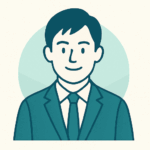 まねは
まねは基本設定だけでも大きな節約効果が得られます。作業内容に応じた省エネモードの切り替えを忘れずに実践しましょう。
この記事で紹介されている省エネPCの選び方や設定方法は、特別な知識がなくてもすぐに取り組める内容が中心です。
特に、Windows11での省エネモード設定やゲーミングPCの消費電力抑制などは、実践すれば月単位・年単位で確実な節電効果が見込めます。
難易度も比較的低く、再現性が高いため、どのご家庭やオフィスでも今すぐ役立てられるでしょう。まずは身近な設定変更から、省エネライフを始めてみてください。